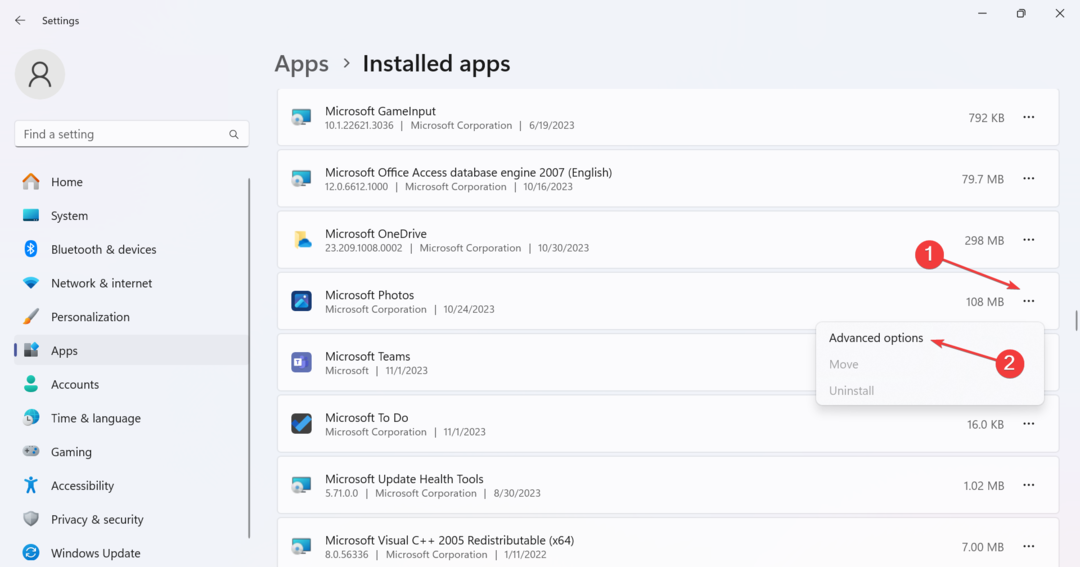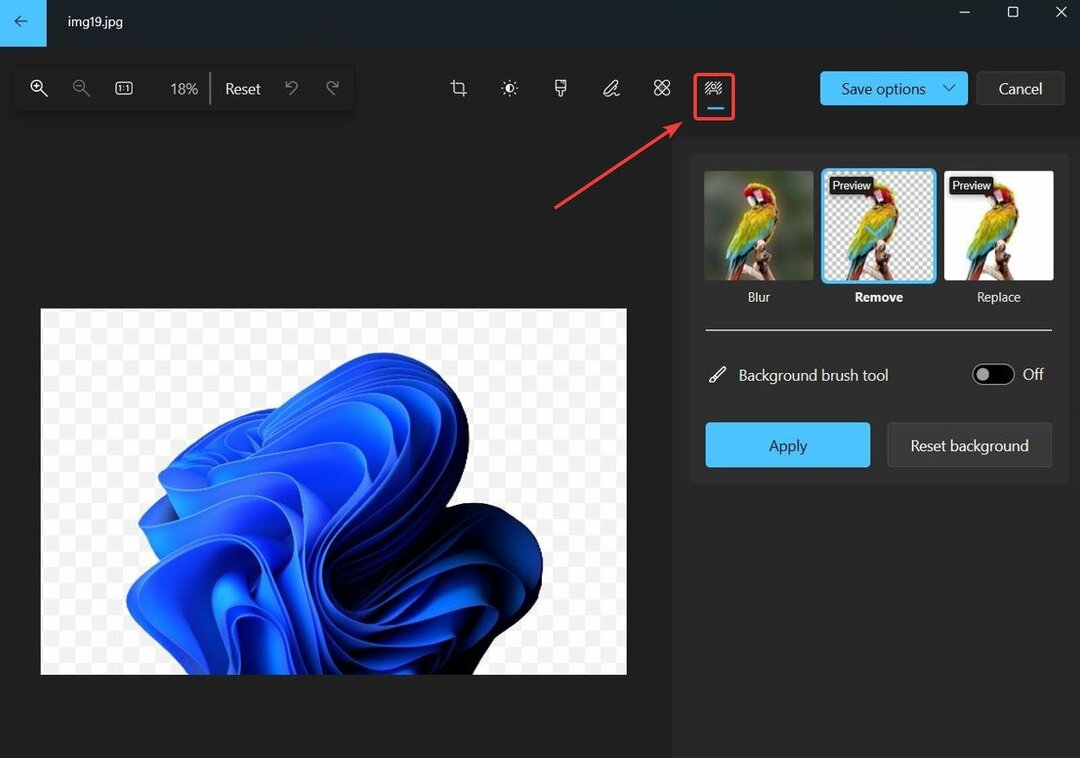Organisieren Sie Ihre Lieblingsfotos in einem Album, um schnell darauf zugreifen zu können
- Wenn Sie ein Foto als Favorit markieren, wird es einer Favoritenliste hinzugefügt, die Sie in der Fotos-App anzeigen können.
- Standardmäßig werden alle Ihre Lieblingsfotos in Windows als separates Album in der Fotos-App angezeigt.
- Dies ist äußerst hilfreich, insbesondere wenn Sie eine große Anzahl von Fotos haben und nicht stundenlang nach einem Bild suchen möchten.

XINSTALLIEREN, INDEM SIE AUF DIE DOWNLOAD-DATEI KLICKEN
- Laden Sie Fortect herunter und installieren Sie es auf Ihrem PC.
- Starten Sie den Scanvorgang des Tools um nach beschädigten Dateien zu suchen, die die Ursache Ihres Problems sind.
- Klicken Sie mit der rechten Maustaste auf Starten Sie die Reparatur damit das Tool den Reparaturalgorithmus starten konnte.
- Fortect wurde heruntergeladen von 0 Leser diesen Monat.
Windows Fotos wurde überarbeitet in Windows 11, damit Sie neue und verbesserte Funktionen genießen können. Eine davon besteht darin, Fotos nach Favoriten zu sortieren. Windows verfügt über einen speziellen Ordner für Fotos, die Sie als Favoriten markiert haben.
Die Favoritenliste ist nützlich, wenn Sie viele Fotos in einem Album oder Ordner haben, da Sie so ganz einfach diejenigen finden können, die Sie auf Ihrem Bildschirm anzeigen möchten. Wenn Sie nichts über diese Funktion wussten oder nicht wussten, wie Sie Fotos zu Ihrem Favoritenordner hinzufügen, zeigen wir Ihnen, wie es geht.
Wie sortiere ich meine Lieblingsfotos in Windows?
Windows 11
- Starte den Fotos App, indem Sie auf klicken Windows SchlüsselartFotos in der Suchleiste und klicken Sie auf Offen.

- Alle Fotos auf Ihrem PC werden beginnend mit dem aktuellsten angezeigt. Doppelklicken Sie auf ein Foto, um es in der Vollansicht zu öffnen.
- Klick auf das Herz Symbol oben, um es dem hinzuzufügen Favoriten Ordner.

- Sie können diesen Vorgang wiederholen, bis Sie eine Sammlung aller Ihrer Lieblingsfotos erstellt haben.
- Sobald Ihre Favoritensammlung vollständig ist, können Sie auf den Ordner klicken, um alle Favoriten anzuzeigen.
- Wenn Sie sie sortieren möchten, klicken Sie oben auf die drei horizontalen Ellipsen und Wählen Sie Alle. Alternativ können Sie auch schlagen STRG + A um auch alle auszuwählen.

- Klicken Sie erneut auf die drei Ellipsen und wählen Sie aus Sortieren. Wählen Sie Ihre bevorzugte Option, um entweder nach Datum oder Name zu sortieren.
In der unglücklichen Chance, dass Ihr Der Windows Photo Viewer funktioniert nicht, schauen Sie sich unsere ausführliche Anleitung zur Behebung an.
- So sortieren Sie Fotos nach Gesicht unter Windows 10 und 11
- Parsec für Windows: Herunterladen und Installieren
- So aktivieren Sie den Verlauf im Taskplaner
- So sortieren Sie Ihre Fotos richtig nach Datum
Windows 10
- Klick auf das Startmenü Symbol und klicken Sie auf Fotos. Normalerweise befindet es sich unter den angehefteten Apps. Wenn nicht, führen Sie eine schnelle Suche durch und klicken Sie darauf, um es zu öffnen.

- Wählen Sie ein Bild aus und klicken Sie darauf, um es zu öffnen.
- Schlagen Sie die Herz Symbol zu den Favoriten hinzufügen oder mit der rechten Maustaste auf das Bild klicken und auswählen Zu den Favoriten hinzufügen.

- Wiederholen Sie diesen Vorgang, bis Sie alle Ihre Lieblingsbilder im Favoritenordner haben.
Wenn Sie ein Foto aus dem Favoritenalbum entfernen möchten, müssen Sie nur noch einmal auf das Herzsymbol klicken und das Bild wird im ursprünglichen Ordner wiederhergestellt.
Wie filtere ich meine Lieblingsfotos in Windows 10?
Nachdem Sie Ihren Favoritenordner erstellt haben, fragen Sie sich wahrscheinlich: Wo werden meine Lieblingsfotos gespeichert? Ihre Lieblingsfotos werden im Favoritenalbum in der Fotos-App gespeichert.
Das Favoriten-Album wird automatisch erstellt, wenn Sie ein Foto zu Ihren Favoriten hinzufügen. Sie können auch ein weiteres Album erstellen, um Ihre Lieblingsfotos zu speichern, und sie dann in dieses Album ziehen.
Wenn Ihr Favoriten-Album zu voll wird, weil zu viele Elemente gespeichert sind, können Sie außerdem filtern, um schnell darauf zuzugreifen.
Um dies zu tun:
- Öffne dein Fotos App.

- Navigieren Sie zu Favoriten Ordner.
- Klick auf das Filter Symbol und wählen Sie eines aus Videos oder Fotos.
Das Markieren eines Bilds als Favorit ist eine großartige Möglichkeit, Ihre Dateien zu organisieren. Sie haben wahrscheinlich Hunderte von Fotos auf Ihrem Computer gespeichert. Mit der Zeit wird es immer schwieriger, unter all den Bildern in der Fotos-App das gesuchte Foto zu finden.
Hoffentlich hat Ihnen dieser Artikel dabei geholfen, Ihre Alben zu organisieren und Ihre Lieblingsbilder leichter zugänglich zu machen.
Wir haben auch eine tolle Liste davon beste Fotobetrachter für Ihr Windows-Gerät, also schauen Sie sich das unbedingt auch an.
Während das Sortieren von Fotos nach Favoriten für einige Leute funktionieren mag, bevorzugen fortgeschrittene Benutzer die Verwendung spezieller Foto-Culling-Software das mehr bietet als das Wesentliche.
Teilen Sie uns im Kommentarbereich weitere Tipps mit, die Sie für die Fotoverwaltung mit der Fotos-App in Windows verwenden.
Treten immer noch Probleme auf?
GESPONSERT
Wenn die oben genannten Vorschläge Ihr Problem nicht gelöst haben, kann es sein, dass auf Ihrem Computer schwerwiegendere Windows-Probleme auftreten. Wir empfehlen die Wahl einer All-in-One-Lösung wie Festung um Probleme effizient zu beheben. Klicken Sie nach der Installation einfach auf Anzeigen und Reparieren Taste und dann drücken Starten Sie die Reparatur.